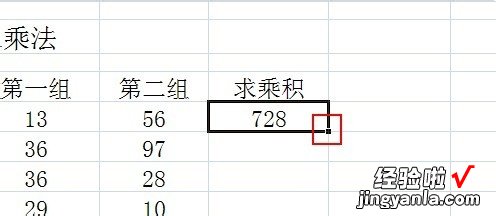经验直达:
- excel要怎么样算乘法
- excel怎么批量乘法
一、excel要怎么样算乘法
本视频演示机型:戴尔灵越7000 , 适用系统:Windows10,软件版本:office2019;
首先打开电脑桌面的【Excel表格】,在结果栏输入【=】,任何函数都要输入【=】,然后选择要相乘的数值 , 输入乘法符号【*】,之后选择另一个相乘的数值,最后点击回车键,选住得出结果的单元格,鼠标移动到单元格右下角,当鼠标变成黑色十字标识,按住鼠标左键向下拖动,即可得到其他数值的乘积;
其次利用函数 , 选住得出结果的单元格,之后点击上方的【fx】标志,选择【PRODUCT】,点击【确定】,之后选择number1后的【黑色箭头】 , 鼠标拖动选择需要计算乘积的单元格,之后按下回车键,单击底部的【确定】 , 即可求出所选单元格的乘积 。
二、excel怎么批量乘法
1、如下图,C、D、E列批量乘以10:

2、找一个单元格,输入被乘数值;
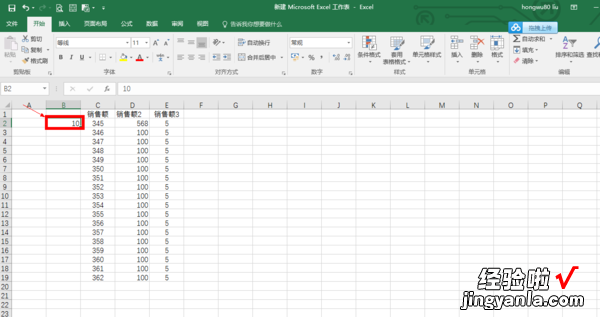
3、选定被乘数所在单元格 , 点右键,点复制;
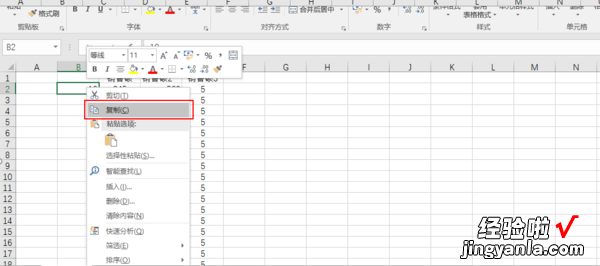
4、选定需要批量进行乘法数据所在区域;
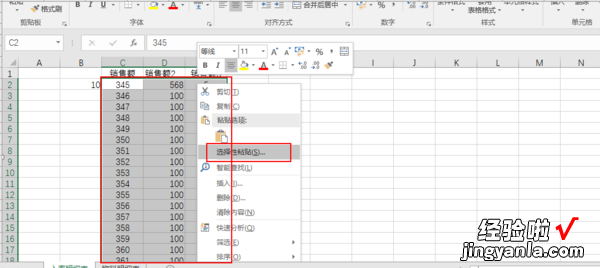
5、点右键,点选择性粘贴 , 点 乘,就可以了 。
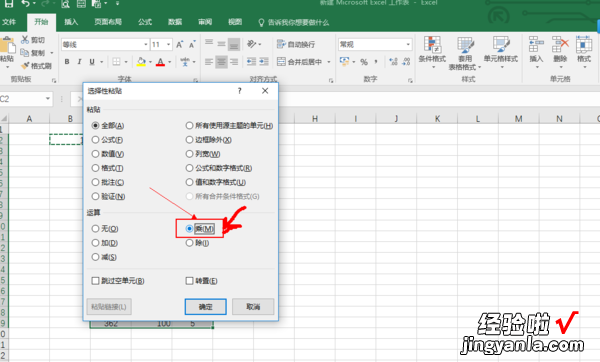
6、结果如下:
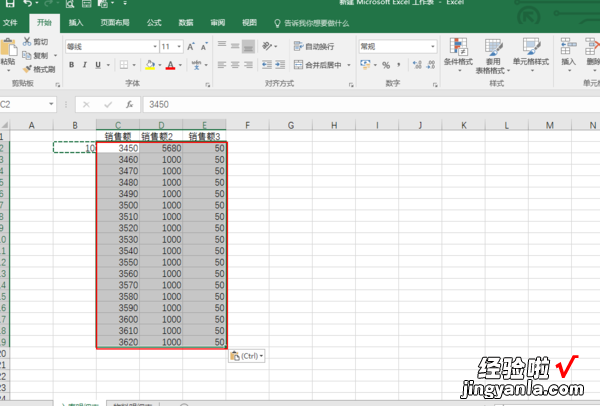
【excel怎么批量乘法 excel要怎么样算乘法】1.下面笔者以一组数据作为演示 , 不仅仅求单个的数据的乘积,怎么批量将一组数据求乘积

2.我们知道求两个数乘积的方法就是将两个数相乘 , 在数学中公式是c=axb,同样的,我们在excel中也是采用这个方法,不过具体的还有所变化
3.首先我们将鼠标点击第一个求积的单元格
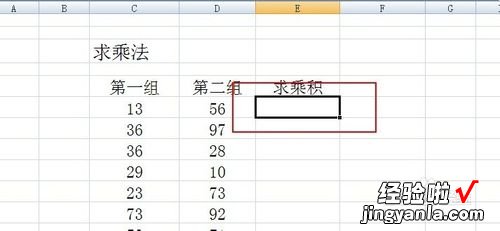
4.然后在单元格上面的地址栏输入=(),注意是英文状态下的
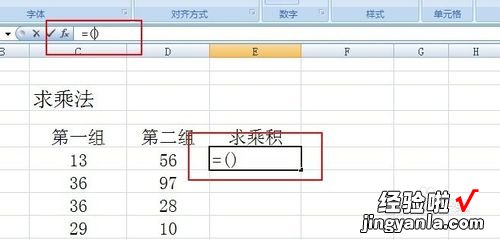

5.然后后括号中依次点击需要求和的两个数中间用*连接,即C111*D111
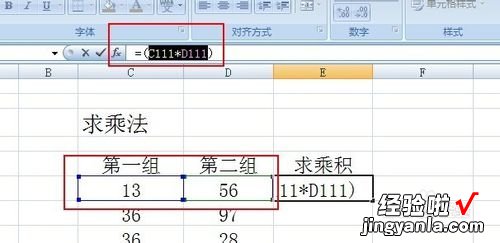
6.输入完成后使用回车,我们发现乘积出来了
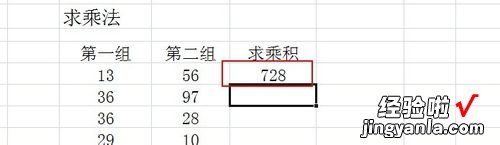
7.下面的数据都是采用这个方法,下面我们批量操作,还是点击第一个数据,找到右下角的小方块